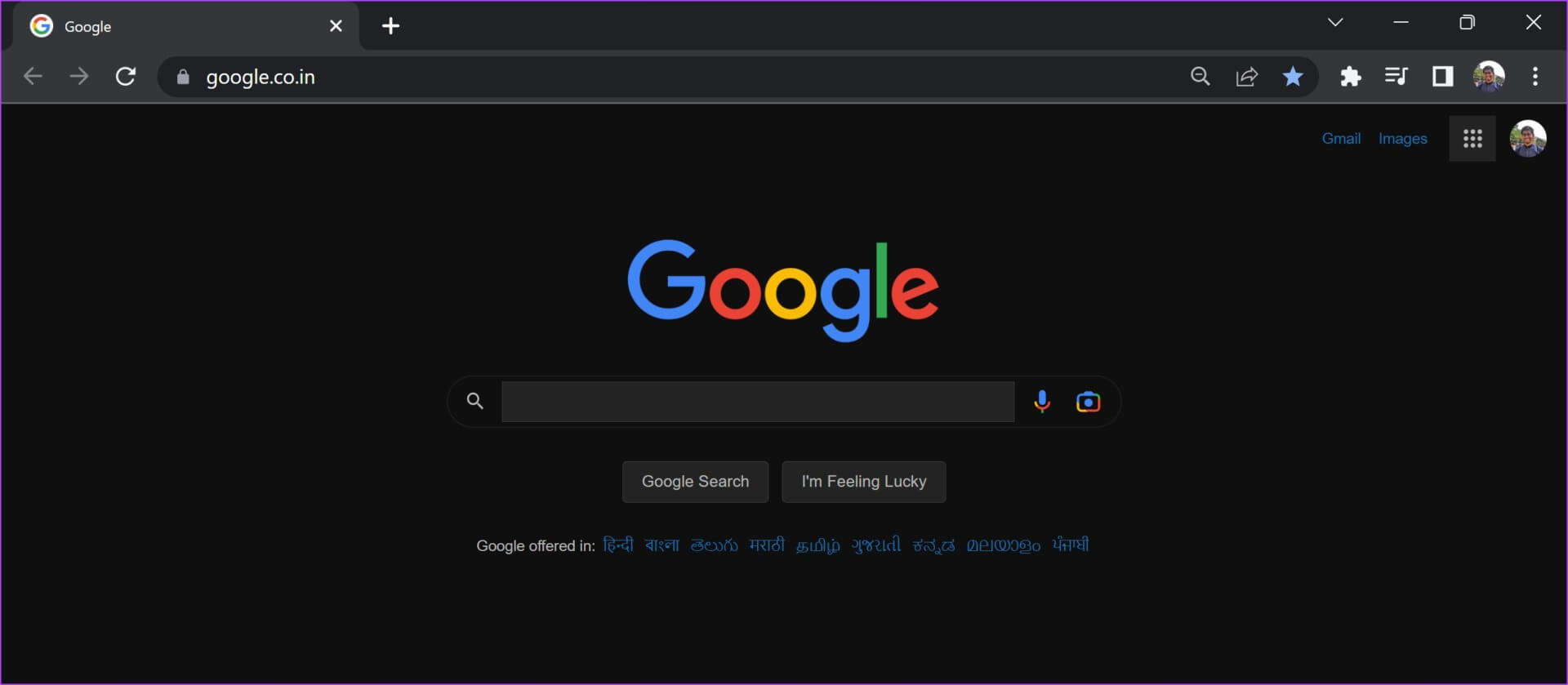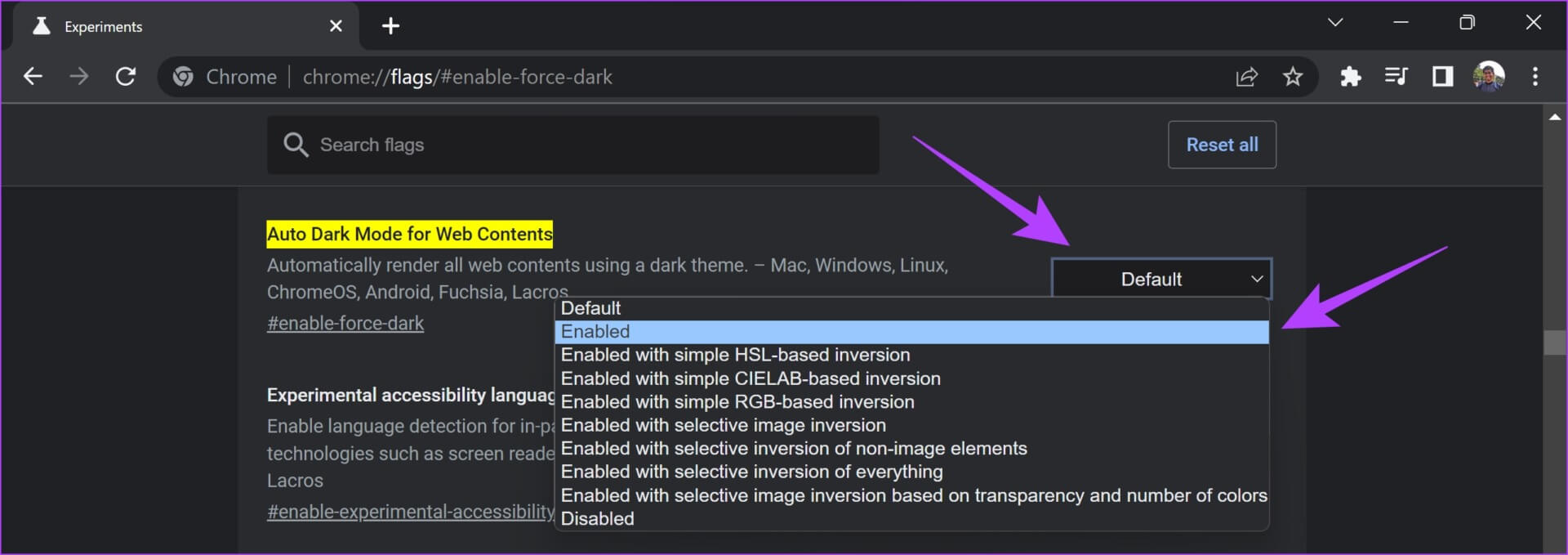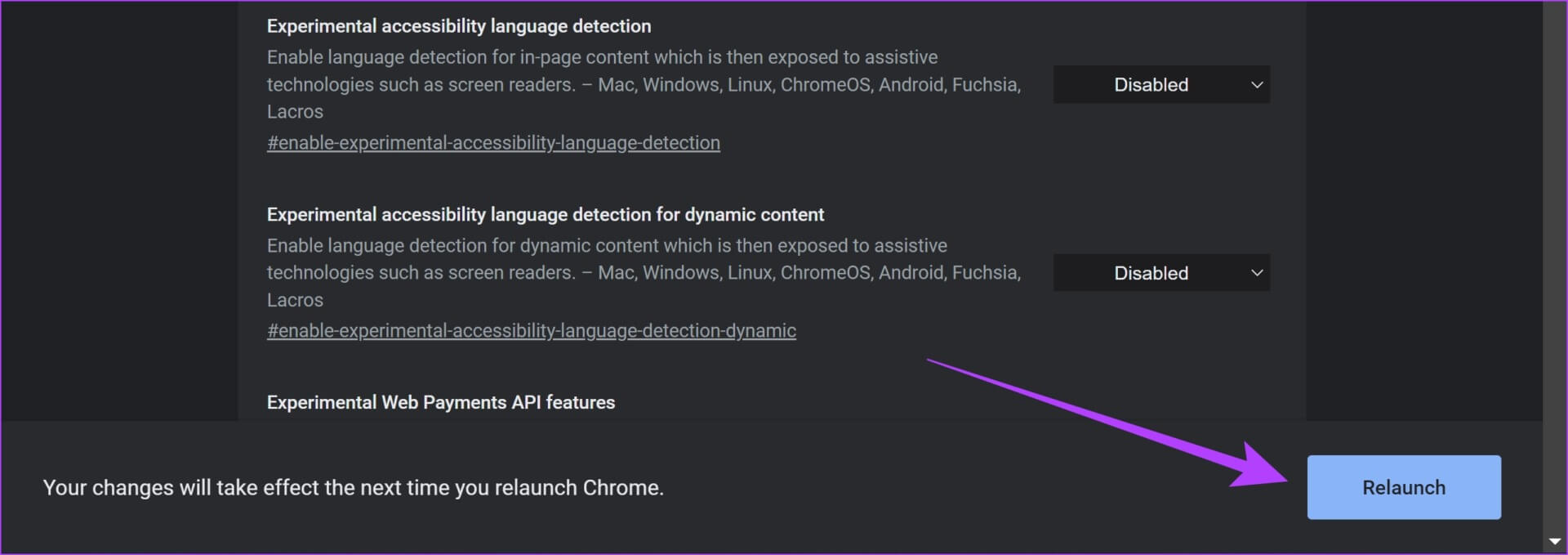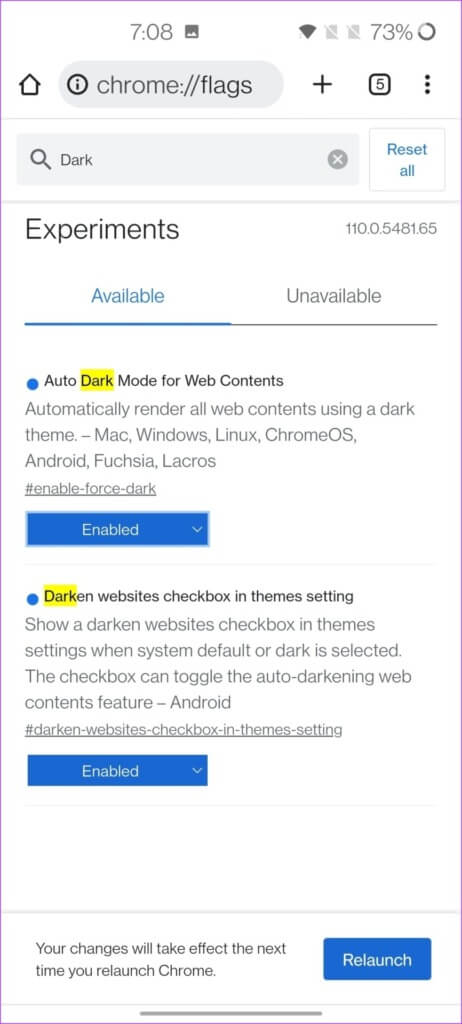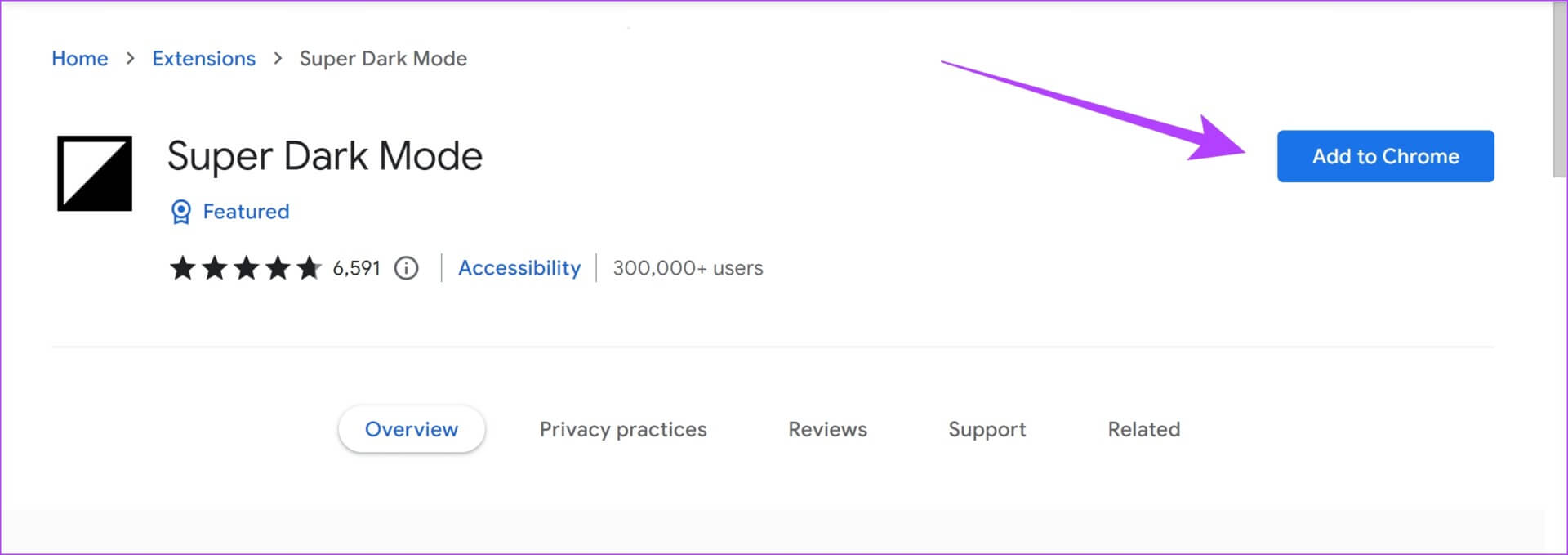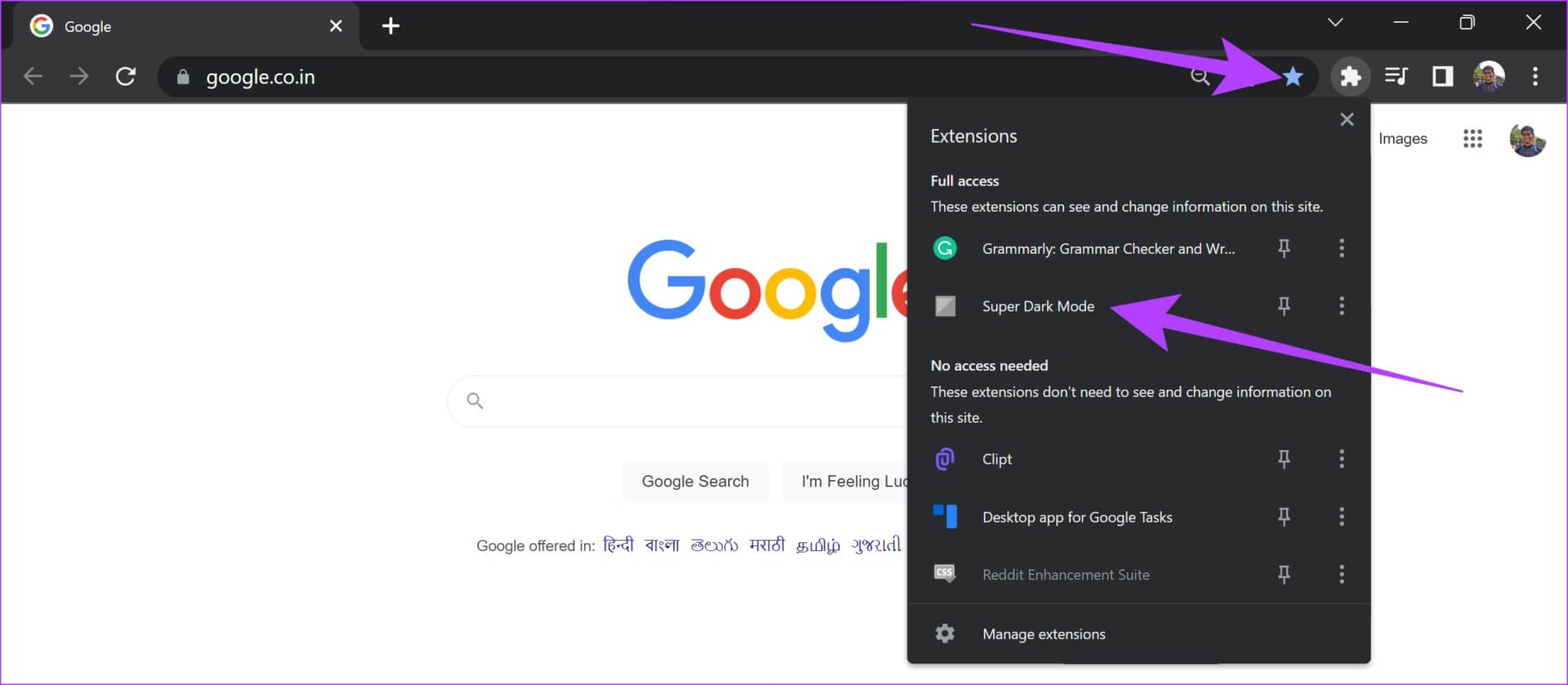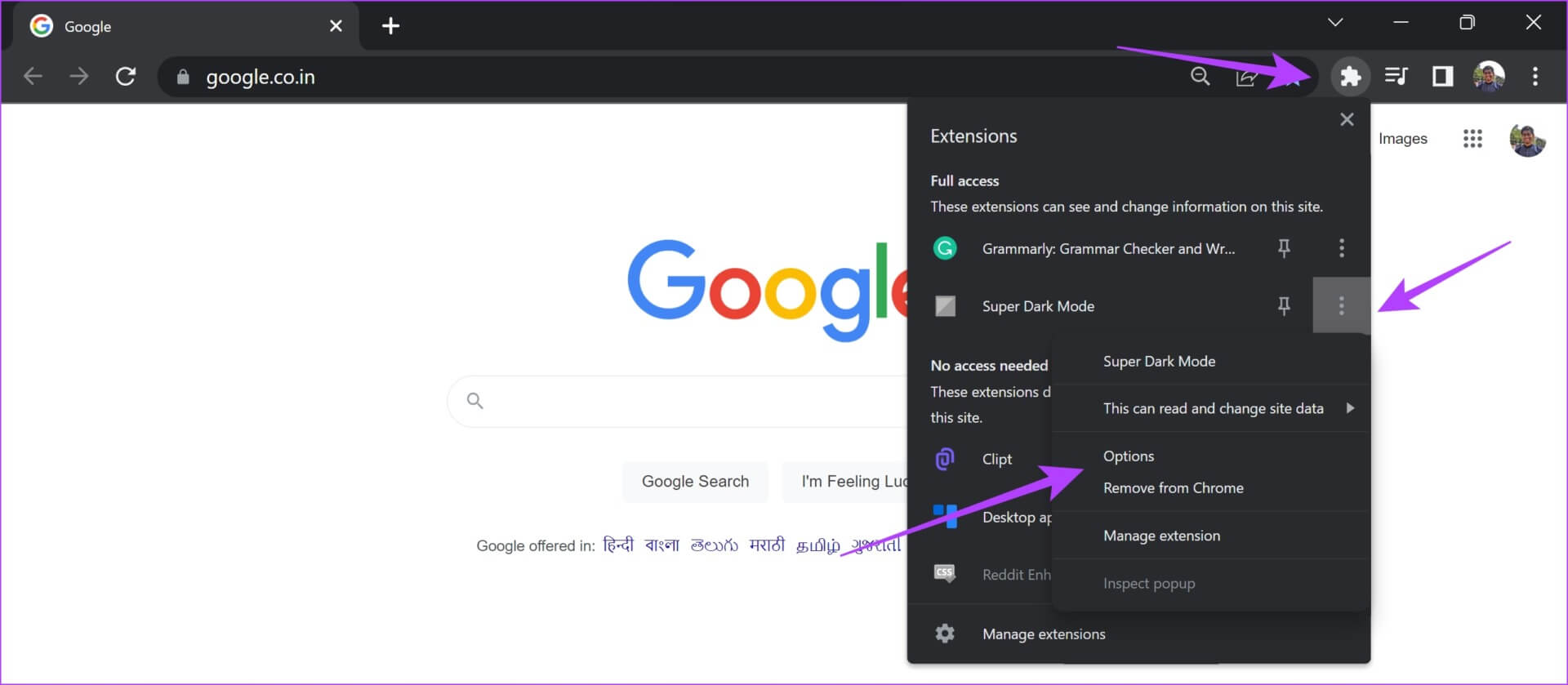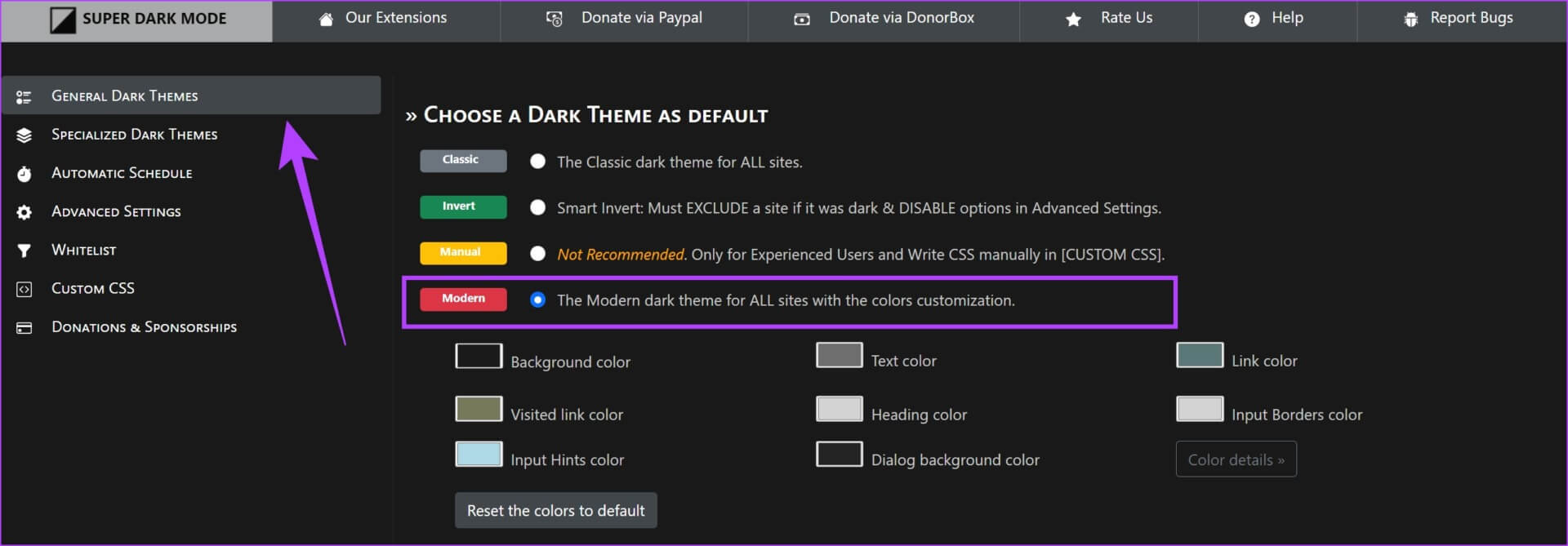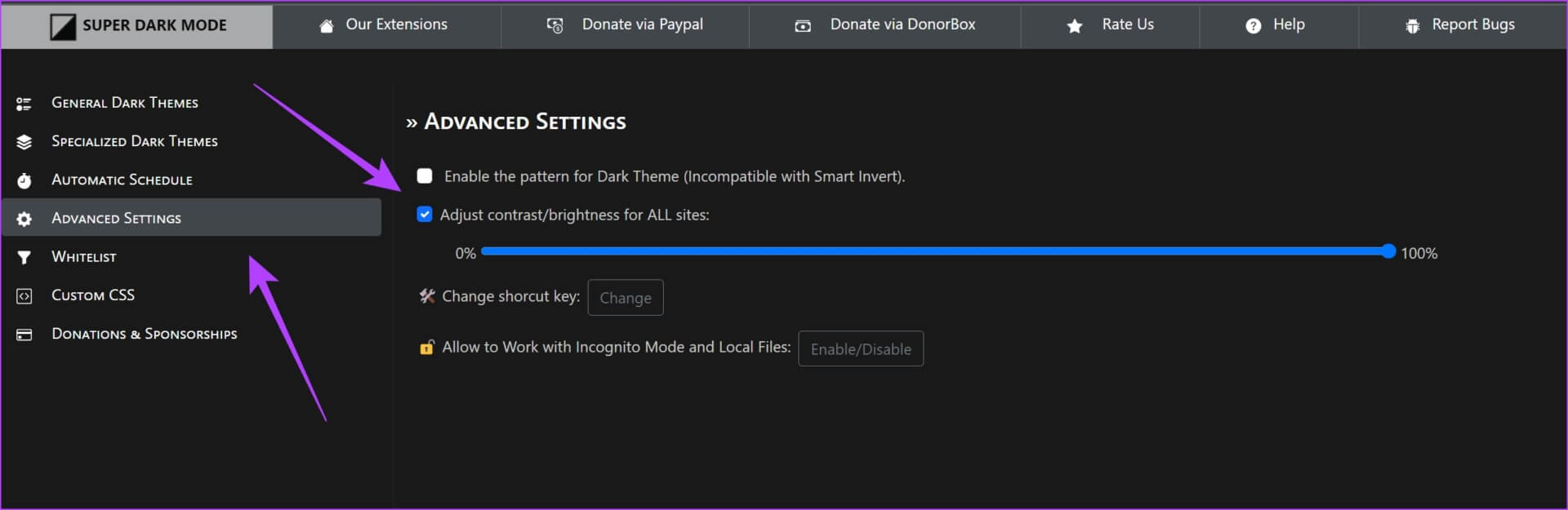So erzwingen Sie den Dunkelmodus in Google Chrome für alle Websites
Der Zugriff auf die Inhalte auf Ihrem Gerät im Dunkelmodus reduziert die Belastung der Augen, da der Dunkelmodus reduziert wird Exposition gegenüber blauem Licht. Obwohl Google Chrome keine Dunkelmodus-Einstellung bietet, können Sie stattdessen die Dunkeldesign-Funktion verwenden oder Ihre Geräteeinstellungen optimieren. Leider funktionieren diese Lösungen nicht für alle Websites. Die gute Nachricht ist, dass Sie den Dunkelmodus auf allen Websites in Chrome erzwingen können. Lesen Sie weiter, um herauszufinden, wie.
Es gibt zwei einfache Möglichkeiten, den Dunkelmodus in Google Chrome über Ihren Desktop zu erzwingen. Die erste Methode besteht darin, die eingebaute experimentelle Funktion namens Flags zu verwenden, die auch verwendet werden kann, um den Dunkelmodus auf Android zu erzwingen. Die andere besteht darin, die Fähigkeit von Google Chrome zu nutzen, die Funktionalität zu erweitern, indem eine Erweiterung eines Drittanbieters installiert wird. Beginnen wir mit dem einfachsten.
Hinweis: Sie können den Dunkelmodus in Chrome nicht erzwingen, wenn Sie ein iPhone verwenden.
1. Verwenden Sie FLAGS, um Chrome in den Dunkelmodus zu versetzen
flags on Google Chrome ist ein experimenteller Satz von Funktionen, mit denen Entwickler Widgets auf Google Maps testen können. und damit , Einige dieser Flags können dazu beitragen, die Leistung von Chrome zu verbessern Und fügen Sie weitere Funktionen und Spaß hinzu.
Eines dieser Flags hilft dabei, den Dunkelmodus in Google Chrome für alle Websites durchzusetzen. So schalten Sie es ein und verwenden es. Einige Elemente können jedoch etwas abweichend erscheinen, da dies eine experimentelle Funktion ist.
Hinweis: Bevor Sie mit den Schritten fortfahren, vergewissern Sie sich Aktualisieren Sie Chrome auf die neueste Version Weil wir Flaggen verwenden werden.
1- In der Chrome-App für PC
Schritt 1: Öffnen Google Chrome.
Schritt 2: Geben Sie den folgenden Text ein oder kopieren Sie ihn und fügen Sie ihn in die Adressleiste ein und drücken Sie die Eingabetaste.
chrome: // flags / # enable-force-dark
Schritt 3: Klicken Sie auf das Dropdown-Menü Für Auto Dark Mode-Tag für Webinhalte und auswählen Vielleicht.
Schritt 4: Drücken Sie nun die Taste Starten Sie neu So starten Sie Chrome neu.
2. In der Chrome-App für Android
Obwohl der Dunkelmodus in der Chrome-App für Android-Geräte verfügbar ist, funktioniert er manchmal mit bestimmten Websites nicht. So erzwingen Sie den Dunkelmodus für alle Websites.
Schritt 1: Öffne eine App Google Chrome und gehen Sie zu chrome://flags.
Schritt 2: Klicken Sie auf Suchflaggen und geben Sie ein dunkel.
Sie sehen zwei Optionen: Automatischer Dunkelmodus für Webinhalte و "Dunkles Kontrollkästchen für Websites in der Designeinstellung".
Schritt 3: Klicken Sie auf das Dropdown-Menü und wählen Sie aus Aktivieren für beide Optionen.
Schritt 4: Starten Sie nun die Chrome-App neu. Es wird im dunklen Modus angezeigt.
Optional: offen Chrome > Klicken Sie auf das Dreipunktsymbol > Einstellungen > Design > Dunkel. Dadurch werden die Inhalte der Website automatisch abgedunkelt.
Alle Websites und Elemente in Google Chrome werden auf Ihrem Desktop und Android-Gerät im dunklen Modus angezeigt. Wenn Sie das Flag nicht finden können, führen Sie möglicherweise eine Version von Chrome aus, die dieselbe Version nicht unterstützt. Daher können Sie die im nächsten Abschnitt beschriebene alternative Methode verwenden.
2. Verwenden Sie Chrome-Erweiterungen von Drittanbietern, um den Dunkelmodus zu erzwingen
Erweiterungen sind sehr nützlich und haben uns dabei geholfen, unsere Erfahrung mit Google Chrome in vielerlei Hinsicht zu verbessern. Daher ist es nicht verwunderlich, dass es eine Erweiterung gibt, um den Dunkelmodus in Google Chrome zu erzwingen. Diese Erweiterung heißt Super Dark Mode-Erweiterung. So installieren und verwenden Sie die Erweiterung.
Schritt 1: Seite besuchen Super Dark Mode-Erweiterung im Chrome Webstore über den unten stehenden Link.
Schritt 2: Klicke auf Zu Chrome hinzufügen > Erweiterung hinzufügen.
Schritt 3: Jetzt schließen Google Chrome und öffnen Sie es erneut.
Schritt 4: Um die Erweiterung zu aktivieren, klicken Sie auf das Symbol Verlängerung und wählen Sie Super Dark Mode-Erweiterung.
Dadurch wird die Erweiterung aktiviert. Sie können den Dunkelmodus auf allen Elementen über Google Chrome sehen.
Wenn Sie jedoch das Gefühl haben, dass die Farben unangenehm für Ihre Augen sind, machen Sie sich keine Sorgen. Diese Erweiterung bietet einige Anpassungsoptionen, die hilfreich sein können.
Schritt 5: anpassen Verlängerung , Klicken Erweiterungssymbol > das Symbol mit den drei Punkten daneben > Optionen auswählen.
Schritt 6: Wähle eine Option Allgemeine dunkle Themen in der Seitenleiste. Um Farbschemata zu ändern, wählen Sie aus Der "moderne" Look.
Schritt 7: Wählen Sie als Nächstes das Bedienfeld „Erweiterte Einstellungen“ in der Seitenleiste aus. Passen Sie rechts die Helligkeit des Dunkelmodus-Designs mit dem bereitgestellten Schieberegler an.
Wir hoffen, dass dies Ihnen hilft, den Dunkelmodus in Google Chrome zu erzwingen und ihn auf alle Websites und Elemente in Chrome anzuwenden. Wenn Sie jedoch weitere Fragen haben, können Sie einen Blick in den FAQ-Bereich unten werfen.
Häufig gestellte Fragen zum Erzwingen des Dunkelmodus in Google Chrome
1. Kann die Super Dark Mode-Erweiterung in Google Chrome sicher verwendet werden?
Ja, die Super Dark Mode-Erweiterung kann sicher in Google Chrome verwendet werden. Stellen Sie jedoch sicher, dass Sie es nur von der offiziellen Website installieren.
2. Gibt es neben der Super Dark Mode-Erweiterung eine alternative Erweiterung, um den Dunkelmodus zu erzwingen?
Sie können sich einige gute Erweiterungen ansehen, um den Dunkelmodus in Google Chrome zu aktivieren:
Lunar Reader-Erweiterung für Google Chrome
Dark Mode-Erweiterung für Google Chrome
Hallo Dunkelheit, unser alter Freund
Wir hoffen, dass dieser Artikel Ihnen geholfen hat, den Dunkelmodus auf allen Websites in Google Chrome zu erzwingen. Einige Websites sehen jedoch möglicherweise kaputt aus. In diesem Fall können Sie nicht viel tun, es sei denn, die Entwickler aktualisieren die mit dem Dunkelmodus kompatible Benutzeroberfläche.
Hoffen wir, dass Google eine integrierte Funktion hinzufügt, um den Dunkelmodus so zu aktivieren, dass alle Elemente mit den Farbschemata übereinstimmen.